Word是现在十分常用的文件类型之一,有些新用户不知道Word文档怎么在表格中绘制斜线表头,接下来小编就给大家介绍一下具体的操作步骤。
具体如下:
-
1. 首先第一步根据下图所示,打开电脑中需要编辑的Word文档。
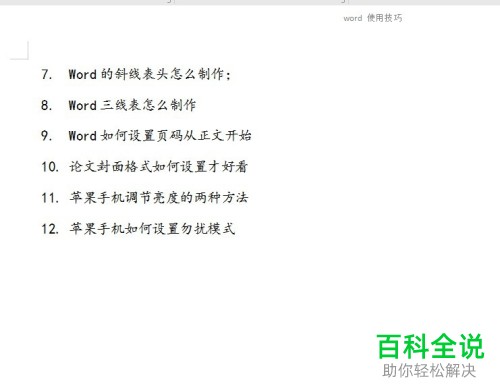
-
2. 第二步根据下图所示,先依次点击【插入-表格】选项,接着按照需求选择行数、列数。
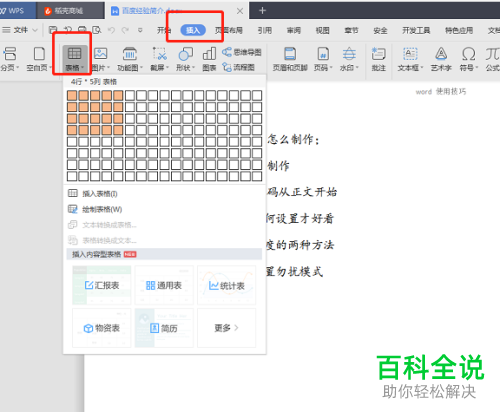
-
3. 第三步先将鼠标移动到左上角表头,接着根据下图箭头所指,点击【表格样式】选项,然后点击【绘制斜线表头】。

-
4. 第四步在弹出的窗口中,根据下图箭头所指,先按照需求选择斜线单元格类型,接着点击【确定】选项。

-
5. 第五步根据下图所示,成功插入斜线表头。

-
6. 第六步根据下图箭头所指,按照需求输入表头文字即可。
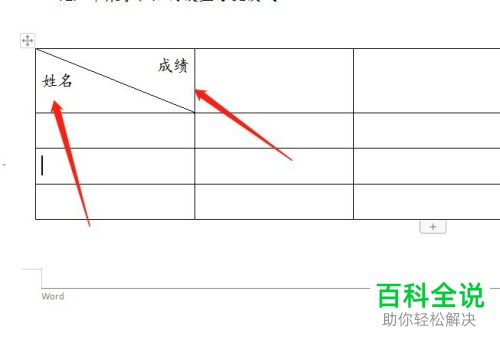
-
7. 最后根据下图所示,还可以按照需求添加其他样式的斜线表头。
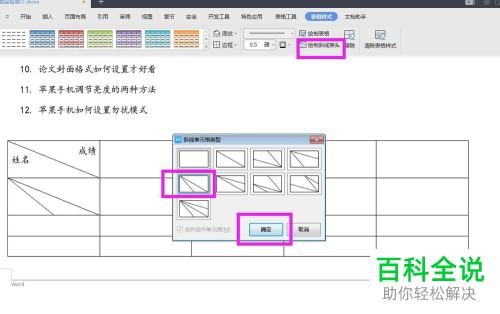
-
以上就是Word文档怎么在表格中绘制斜线表头的方法。
